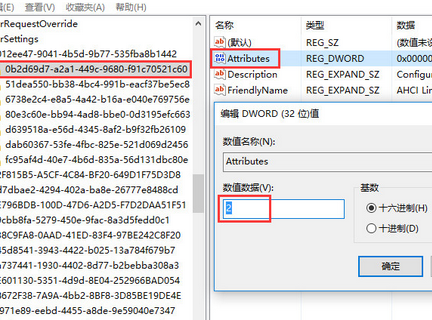文案作者:圣殿骑士
文案作者:圣殿骑士硬盘现如今作为连接计算机的设备,拥有一定的内存,作为保存一定资料的附件,是小伙伴们保存资料的重要产品,但是在运用计算机的移动硬盘的时候,移动硬盘不显示出来了该怎么办?下面就给小伙伴讲解一下硬盘不显示的处理方法。
硬盘不显示的处理方法
01 右键点击“计算机”,打开“管理”。
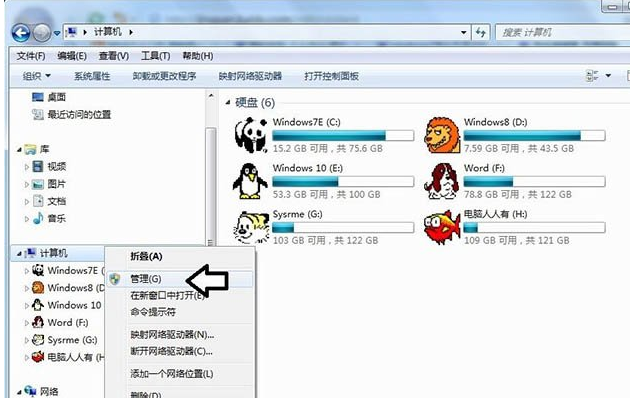
02 依次展开“计算机管理”→“ 磁盘管理”。
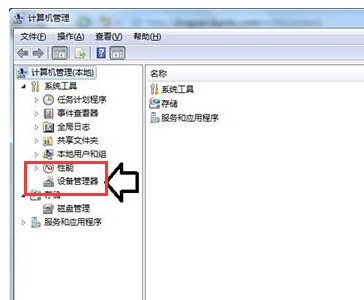
03 只要这里有显示,说明移动磁盘是好的,只是盘符没有分配,或者有盘符,和其他的分区有冲突了。
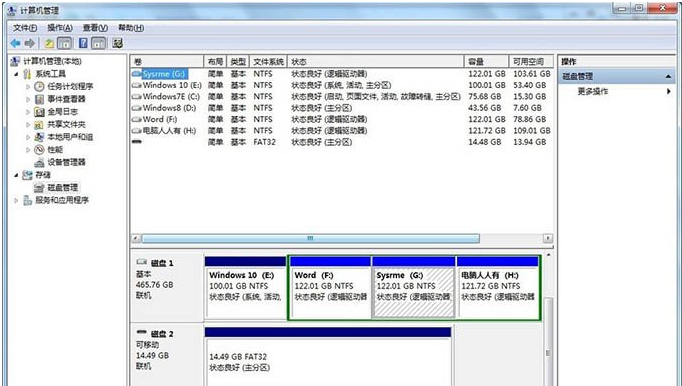
04 右键点击移动磁盘→更改驱动器号和路径。
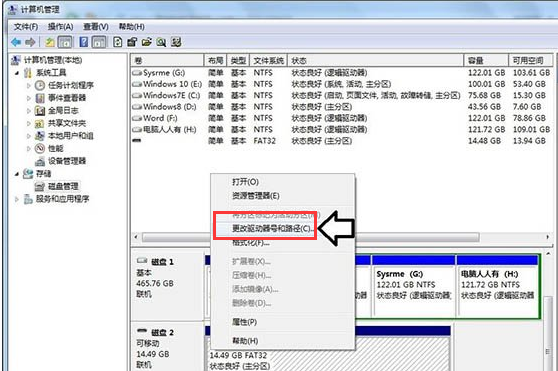
05 点击添加→分配一个盘符(如果之前已经有盘符,不妨也更换一个)→确定。

06 之后,就会正常显示了(除了移动磁盘、数据线等硬件坏了)。

07 再去计算机文件夹查看,移动硬盘就会显示了。
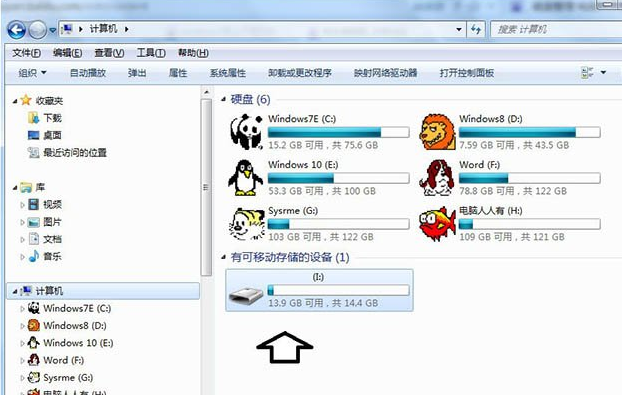
以上就是为大家介绍的电脑系统不显示移动硬盘的解决方法,接下来给大家介绍一下什么是移动硬盘和移动硬盘常见故障有哪些?请接着往下看。
什么是移动硬盘
移动硬盘,主要指采用USB或IEEE1394接口,可以随时插上或拔下,小巧而便于携带的硬盘存储器,可以较高的速度与系统进行数据传输。在USB1.1接口规范的产品上,在传输较大数据量时,将考验用户的耐心。而USB2.0、IEEE1394、cSATA移动硬盘接口就相对好很多。USB 2.0接口传输速率是60MB/s,USB 3.0接口传输速率是625 MB/s,IEEE 1394接口传输速率是50~100 MB/s。移动硬盘的优点:容量大;兼容性好,即插即用;速度快;体积小,质量小;安全可靠。

移动硬盘常见故障有哪些
移动硬盘在办公领域使用较多,下面介绍几个常见的移动硬盘故障排除案例。
向移动硬盘中复制数据时经常出现死机现象
向移动硬盘中复制数据时经常出现死机现象,而移动硬盘在另外一台电脑中进行相同的操作却没有出现这种情况。因为目前的移动硬盘大多通过主板上的USB接口供电,如果USB接口供电能力不足,导致通过USB接口进行数据交换时电压不稳定,便会出现死机故障。如果移动硬盘支持外接电源,最好通过外接电源为其供电。如果不支持外接电源,最好将传输的数据量减小,即将大量数据分多次进行传输。此外,如果操作系统不稳定,也可能使移动硬盘在工作时出现死机故障。这些外接设备对电源的要求真的很高。所以,现在电脑的标配电源都是300W的。

使用移动硬盘时经常出现蓝屏现象
一开始怀疑USB接口供电不足,更换大功率电源后,故障依旧。后来怀疑系统不稳定,发现并没有安装主板自带的VIA(威盛)芯片组的驱动程序,在该驱动程序中,有专门的USB驱动。重新安装主板驱动后,故障排除。
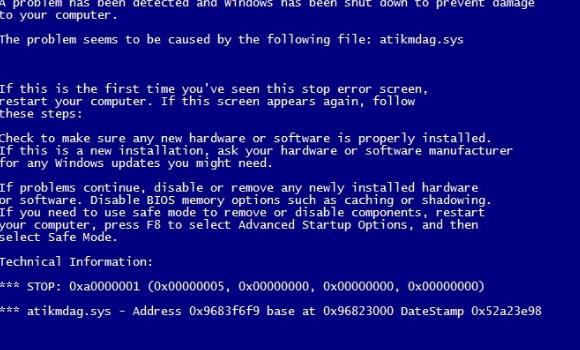
系统无法检测到移动硬盘
故障现象:将移动硬盘接入电脑,硬盘发岀“咔擦、咔擦”的响声,硬盘上指示灯不停地闪烁,系统能正常检测到USB设备,但无法查看移动硬盘的图标。
故障诊断:该故障可能是USB接口电压不稳定所造成的,系统能够检测到USB设备,说明系统能够正常检测到硬盘。根据指示灯不停闪烁,并伴有“咔擦、咔擦”的响声,可判断移动移动硬盘并没有损坏。

故障排除:将该硬盘换到其他电脑上,如果可以正常使用,则故障排除。